Youtubeを始め動画や音楽を聴く際に、ボリュームを最大にしていても小さいことがある。これを解決するには、iPhoneの場合は『設定→サウンド→イコライザ→Late Night』と設定する。androidの場合は『ボリュームブースターGOODEV、音楽イコライザー低音ブースターとボリュームブースター』といったアプリを使う。
PCの場合は『タスクバーにあるスピーカーアイコンを右クリックし、サウンド→再生タブ→スピーカーのプロパティ→拡張タブ→イコライザにチェック→設定の「…」からゲージを全開』にする。他にもイコライザで様々な聞こえ方を調整出来るので試してみると良い。以下、補足。
イコライザでやっていること
イコライザはざっくり言うと低音、中音、高音域の音のバランスを整える代物です。イコライザのゲージを全てMAXにすると、全ての音域のボリュームが上がるため聞こえ方はそのままに全体の音量が上がったように聞こえます。
聞いている音源によっては、全ての音域を上げるよりも一番聞きたい音域の音のみのゲージを上げた方がより聞きやすくなります。逆に、他の音域を下げる、又は消してしまう方法もあります。
iPhoneのイコライザ設定
iPhoneの設定を開き、やや下の方にある「サウンド」という項目からイコライザを調整できる。調整といっても用意されたものから選ぶしかない。差し当たり「Late Night」というのがかなり音量が上がったように聞こえるためおすすめされている。
Appストアにイコライザアプリはあるが、ビデオやミュージックライブラリ内のファイルにだけ作用するもので、ゲームやYoutubeアプリで再生しているものには有効ではない。が、細かい調整が自身で出来るのでこだわりたい場合は使ってみよう(Appストアで「イコライザ」で検索する)。
androidの対処法
androidはメーカーによってカスタムが施されているため、イコライザ機能があるものはそれを利用する。無い場合は、外部スピーカーか音量を上げるアプリを使うことになる。アプリ自体やandroidOSのアップデート、メーカーのカスタムとの競合により安定しない場合もある。
PCのイコライザ設定
PCには大抵の場合、イコライザの機能があるのでそれを使う。コントロールパネルのあるOSの場合はその中から「サウンド」を選択する。イコライザの画面には元々用意されている設定がいくつかあるので、その辺にチェックを入れてみたり、既存のイコライザ設定から試してみるのも良い。
- タスクバーのスピーカーアイコンを右クリック
- サウンドをクリック
- 再生タブを選択
- スピーカーのプロパティを開く
- 拡張タブを選択
- イコライザにチェックを入れる
- イコライザを選択したままにする
- 下に表示されている設定の「…」をクリック
- ゲージを全てMAXにして保存

コメント